あまり知られていませんが、LINEでは自分の位置情報を相手に伝える事ができます。
デートでの待ち合わせなどにとても便利です。
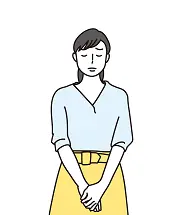
待ち合わせのとき、道に迷うとめちゃくちゃ焦る…
道に迷って『目的地まで誘導してほしい!』という時、この機能はめちゃくちゃ便利ですよ!
そこで本記事では、LINEを利用した位置情報の送り方を説明します。
LINE総合案内 高齢者大歓迎!LINEの【超】基本的な使い方≫
LINE 位置情報の送り方|待ち合わせでのすれ違い、ゼロ宣言!
位置情報の共有機能を利用するための手順は次のとおりです。
- 位置情報へのアクセス権限をLINEに許可する
- LINEで位置情報を共有する
それでは説明していきます!
位置情報へのアクセスをLINEに許可する
下のような歯車アイコンをタップして、スマホの設定画面を開きます。
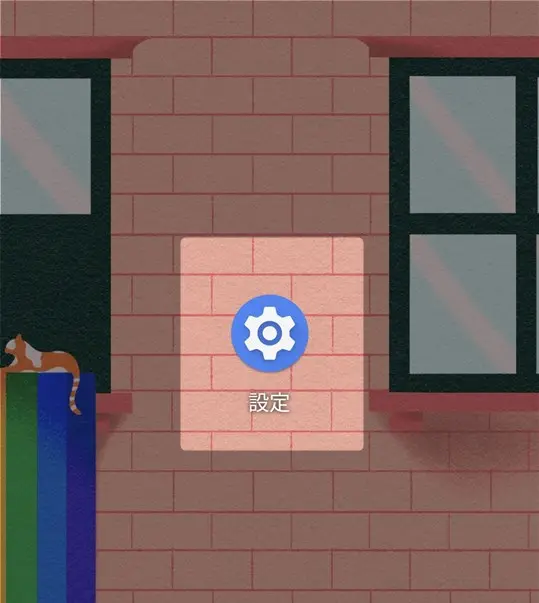
【アプリと通知】を選択します。
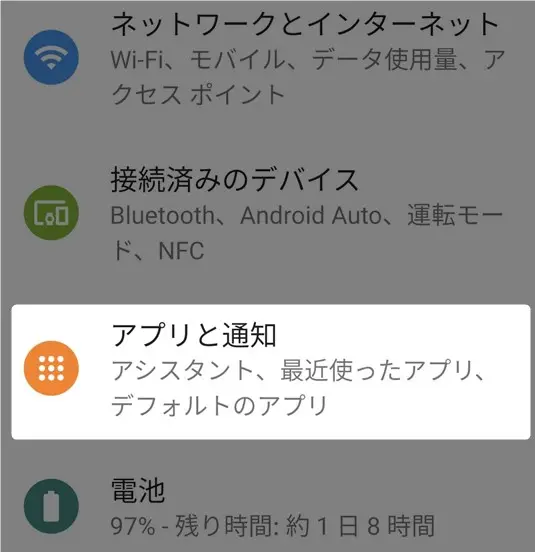
LINEを選択しましょう。
下の画面では、最近開いたアプリとしてLINEが表示されていますが、人によってはここにLINEが表示されていないこともあります。
その場合は、【~個のアプリをすべて表示】をタップして、LINEを選択して下さい。
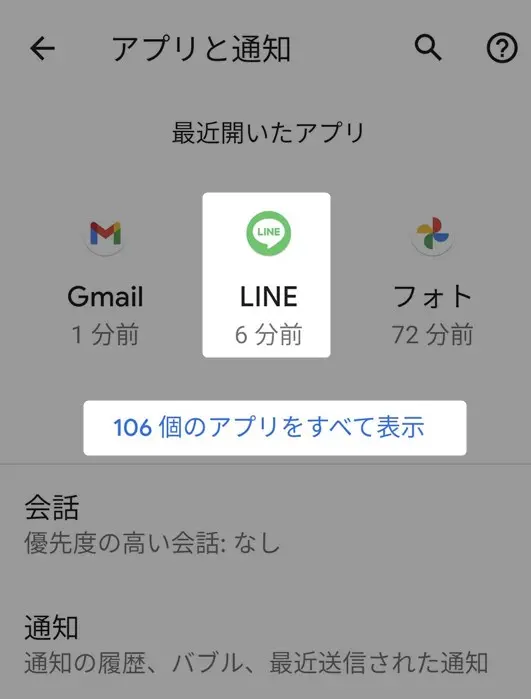
そして、LINEの【権限】をタップします。
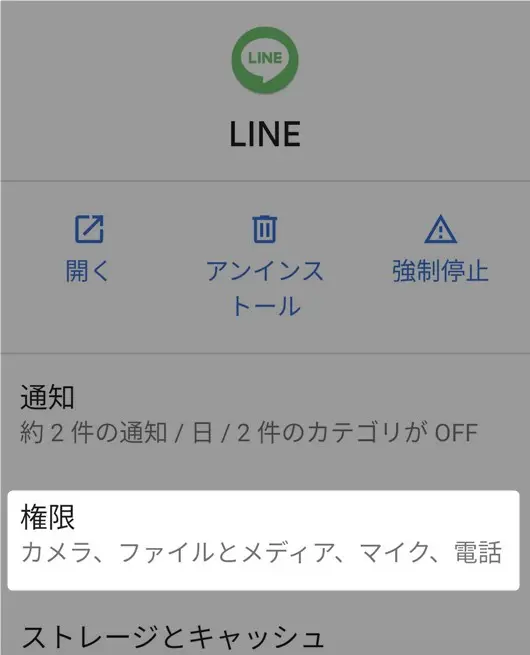
位置情報をタップします。
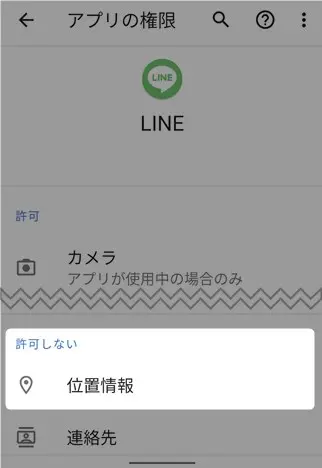
LINEによる位置情報のアクセス方法を選択します。
【アプリの使用中のみ許可】または【毎回確認】を選んで下さい。おすすめは【毎回確認】です。
チェックを入れたら、画面上部の矢印ボタンで前の画面に戻りましょう。
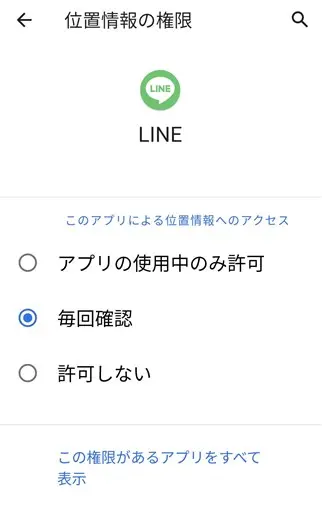
下のような状態になっていることを確認して下さい。
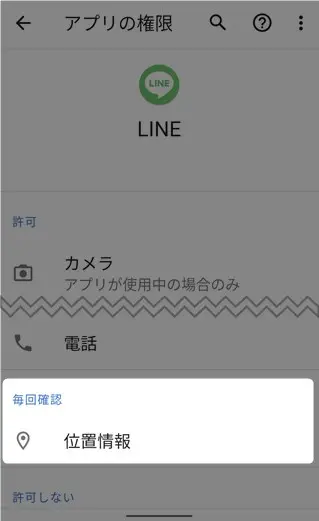
以上で事前準備は完了です。
では次に、実際にLINEによる位置情報の送り方を説明していきます。
LINEによる位置情報の送り方
共有したい相手とのトークルームに入ってください。
そして、メッセージ入力欄の左にある+ボタンを押しましょう。
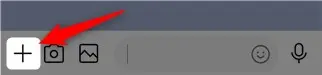
メニュー一覧が表示されるので、【位置情報】をタップします。
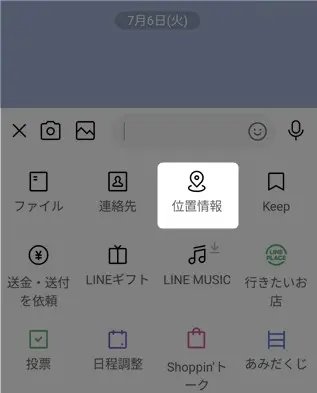
下のような表示が出ますので、【アプリの使用時のみ】か【今回のみ】を選択します。
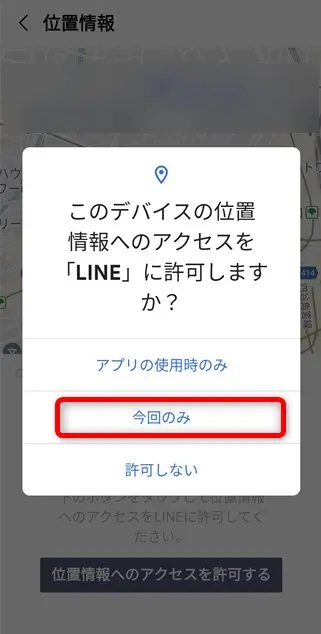
すると、あなたの現在地がマップ上に赤いピンで表示されます。
その状態で赤い枠で示したグレーの部分をタップして下さい。
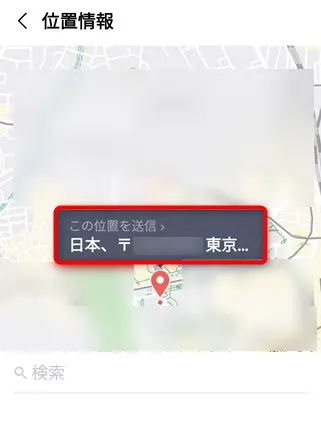
これで、あなたの現在地をメッセージで相手に送信することができます。
100%の精度で現在地が表示されるわけではありませんが、かなり正確な情報が表示されているはずです。
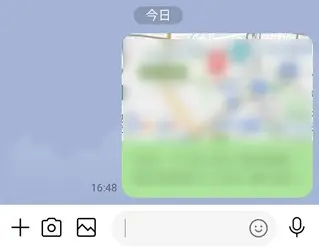
この位置情報付きメッセージは、通常のテキストメッセージと同じように削除や取り消しすることもできます。
ただし、送信から24時間以上経過すると取り消しできなくなるのでご注意下さい。
LINEがよくわかる本
「初めてでもできる超初心者のLINE入門」は、わかりやすくてオススメです。
A4サイズのオールカラーなので飽きずに読み進められます。
▼ 手元に1冊あれば重宝します
基本の使い方を画像で丁寧に説明しているので、この一冊があれば困りません。
困ったときに読み返せば自然と使い方を覚えていきます。

この記事のエッセンスです!
【1分でおさらい】LINEで現在地を伝えたい時の位置情報の送り方
以上、LINEで友だちに現在地を伝えたい時の位置情報の送り方を説明しました。
設定方法をおさらいしましょう。
位置情報へアクセスするための権限をLINEに付与します。
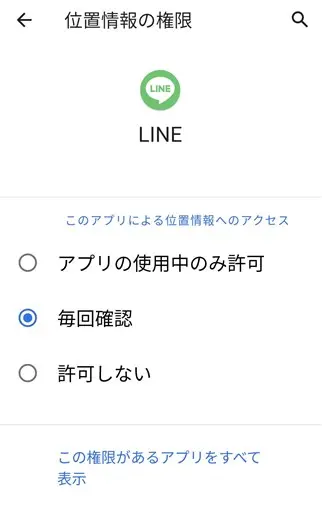
▼
共有したい相手とのトークルームに入って、メッセージ入力欄の左にある+ボタンを押しましょう。
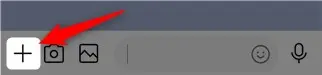
▼
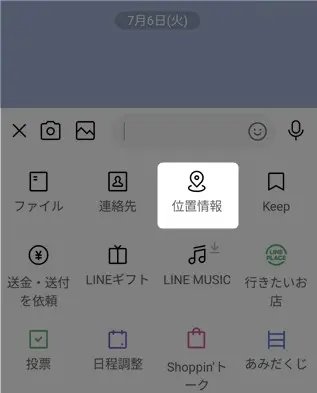
▼
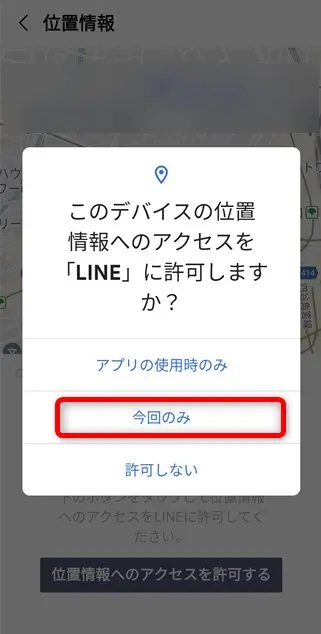
設定手順が少しめんどくさいですが、それほど時間のかかるものではありません。
友人知人との待ち合わせの時などに利用してみてはいかがでしょうか?
それではまた、次の記事でお会いしましょう!

質問は気軽にコメントへ!
【LINE関連の記事】


コメントはお気軽にどうぞ!